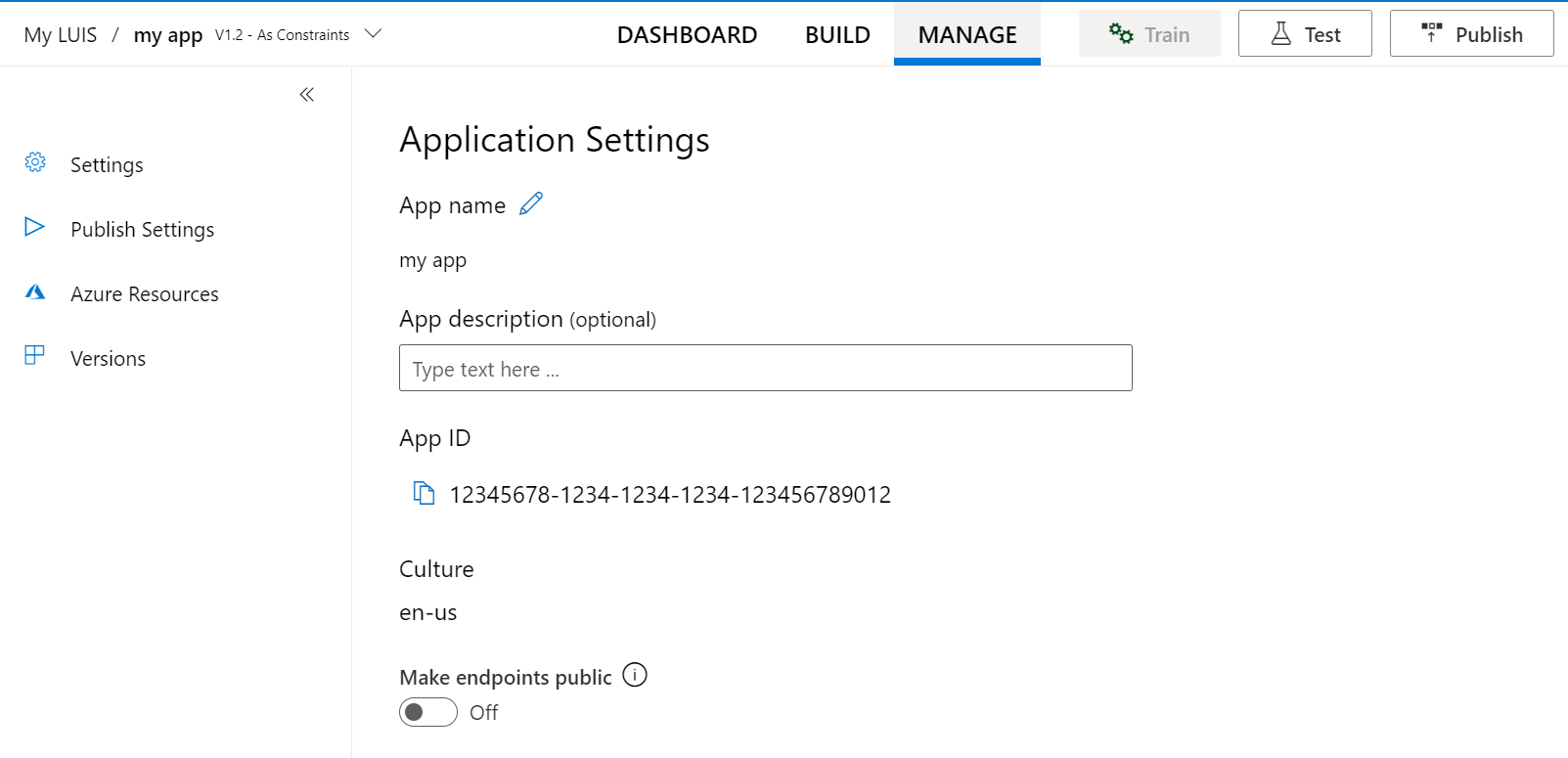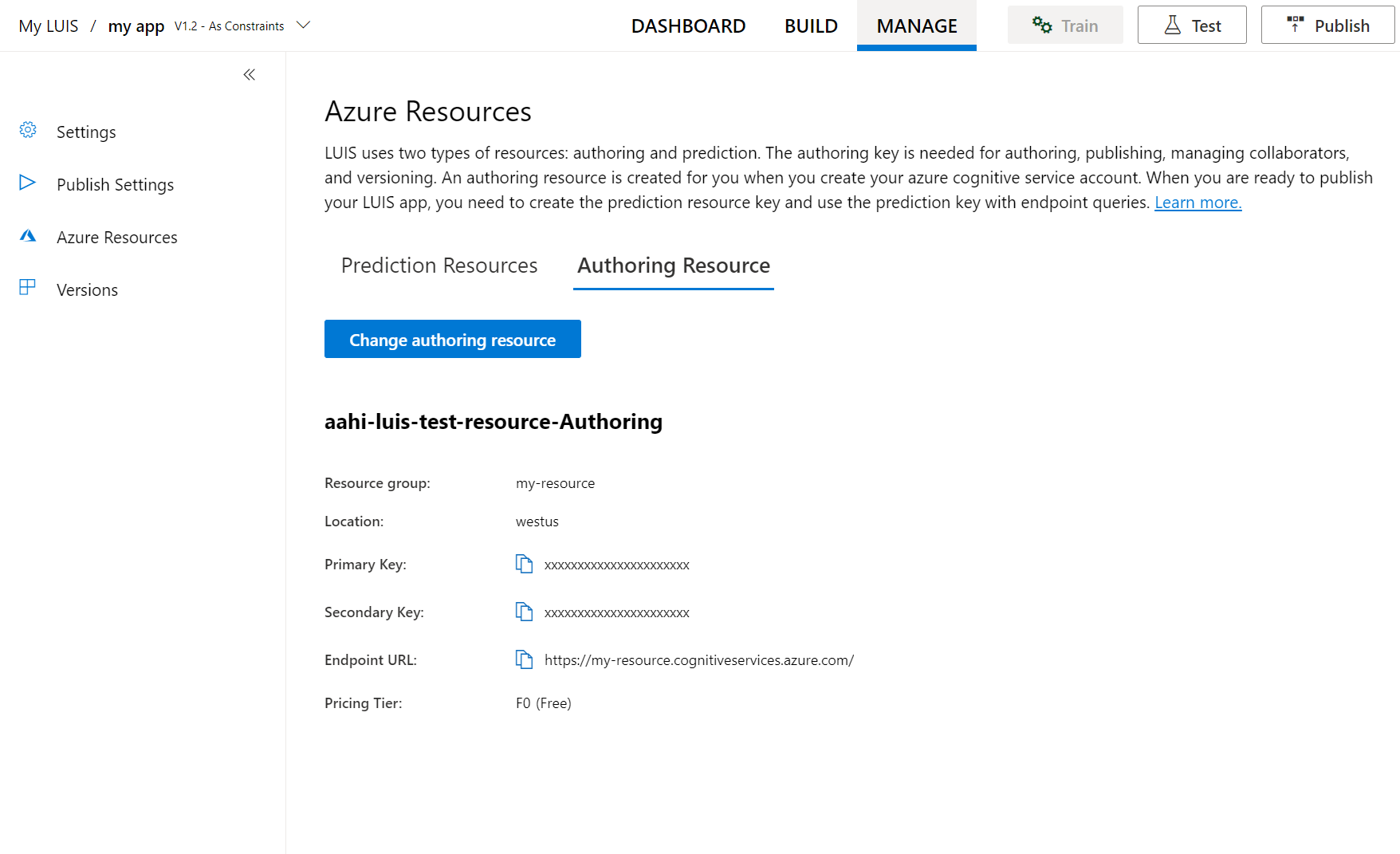Примечание
Для доступа к этой странице требуется авторизация. Вы можете попробовать войти или изменить каталоги.
Для доступа к этой странице требуется авторизация. Вы можете попробовать изменить каталоги.
Это важно
Интеллектуальная служба распознавания речи (LUIS) будет полностью прекращена 31 марта 2026 года. Создание ресурсов LUIS недоступно. Начиная с 31 октября 2025 г. портал LUIS больше не будет доступен. Мы рекомендуем перенести ваши приложения LUIS на систему понимания разговорного языка, чтобы получить дальнейшую поддержку продукта и воспользоваться многоязычными функциями.
Примечание.
Расположение образа контейнера недавно изменилось. Ознакомьтесь с этой статьей, чтобы просмотреть обновленное расположение для этого контейнера.
Контейнеры позволяют использовать LUIS в собственной среде. Контейнеры соответствуют конкретным требованиям к безопасности и управлению данными. В этой статье вы узнаете, как скачать, установить и запустить контейнер LUIS.
Контейнер распознавания речи (LUIS) загружает обученную или опубликованную модель распознавания речи. В качестве приложения LUIS контейнер Docker предоставляет доступ к прогнозам запросов из конечных точек API контейнера. Вы можете собирать журналы запросов из контейнера и отправлять их обратно в приложение распознавания речи, чтобы повысить точность прогнозирования приложения.
В следующем видео показано использование этого контейнера.
Если у вас нет подписки Azure, создайте бесплатную учетную запись, прежде чем приступить к работе.
Предпосылки
Чтобы запустить контейнер LUIS, обратите внимание на следующие предварительные требования:
-
Docker, установленный на главном компьютере. Docker нужно настроить таким образом, чтобы контейнеры могли подключать и отправлять данные о выставлении счетов в Azure.
- В Windows для поддержки контейнеров Linux также должен быть настроен Docker.
- Необходимо иметь базовое понимание основных понятий Docker.
- с бесплатным уровнем цен (F0) или уровнем цен "Стандартный" (S).
- Обученное или опубликованное приложение, упакованное в виде подключенного входного элемента в контейнер с соответствующим идентификатором приложения. Вы можете получить упакованный файл с портала LUIS или API разработки. Если вы получаете упакованое приложение LUIS из API разработки, вам также потребуется ключ разработки.
Сбор обязательных параметров
Требуются три основных параметра для всех контейнеров ИИ Azure. Для условий лицензионного соглашения на использование программного обеспечения корпорации Майкрософт должно быть задано значение accept. Также требуются URI конечной точки и ключ API.
URI конечной точки
Значение {ENDPOINT_URI} доступно на странице Обзор портала Azure соответствующего ресурса службы Azure AI. Перейдите на страницу обзора, наведите указатель мыши на конечную точку и появится значок копирования в буфер обмена. Скопируйте и используйте конечную точку по мере необходимости.
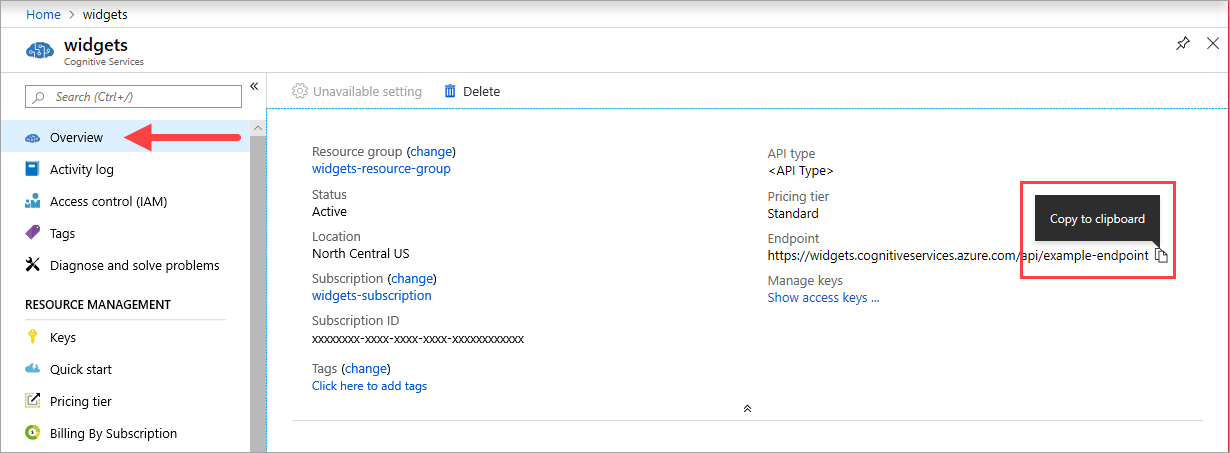
Ключи
Значение {API_KEY} используется для запуска контейнера и доступно на странице Ключи портала Azure, соответствующей ресурсу служб ИИ Azure. Перейдите на страницу "Ключи" и выберите иконку "Копировать в буфер обмена".
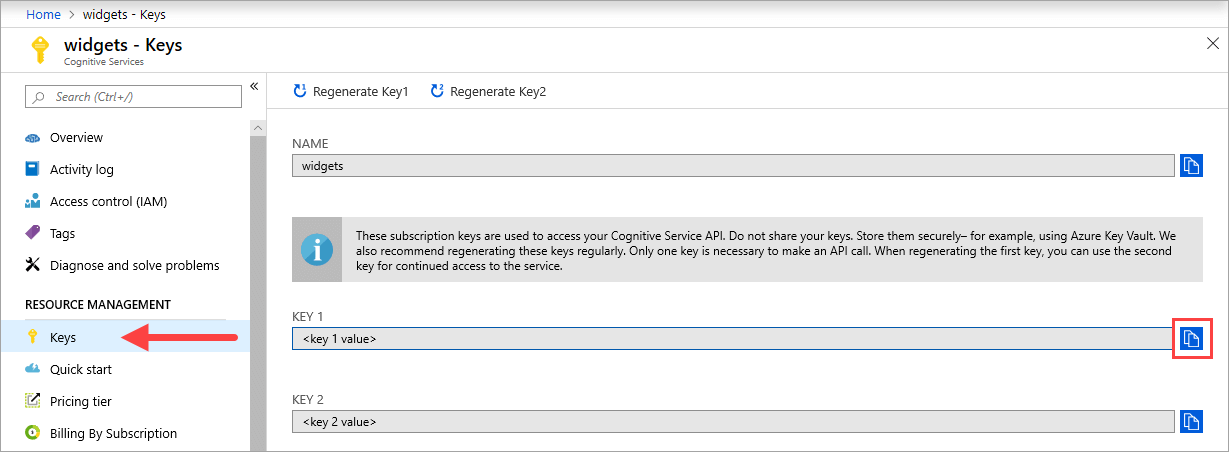
Это важно
Эти ключи подписки используются для доступа к API служб искусственного интеллекта Azure. Не предоставляйте доступ к ключам другим пользователям. Храните их в безопасном месте. Например, используйте Azure Key Vault. Также рекомендуется регулярно повторно создавать эти ключи. Для вызова API необходим только один ключ. При повторном создании первого ключа второй ключ можно использовать для бесперебойного доступа к службе.
Идентификатор приложения {APP_ID}
Этот идентификатор используется для выбора приложения. Идентификатор приложения можно найти на портале LUIS , нажав кнопку "Управление " в верхней части экрана приложения, а затем "Параметры".
Ключ авторства {AUTHORING_KEY}
Этот ключ используется для получения упаковаемого приложения из службы LUIS в облаке и отправки журналов запросов обратно в облако. Вам потребуется ключ разработки, если вы экспортируете приложение с помощью REST API, описанного далее в статье.
Вы можете получить ключ разработки на портале LUIS , нажав кнопку "Управление " в верхней части экрана приложения, а затем "Ресурсы Azure".
Создание API-интерфейсов для файла пакета
Создание API для упакованных приложений:
Хост-компьютер
Хост — это 64-разрядная система, на которой запускается контейнер Docker. Это может быть компьютер в локальной среде или служба размещения Docker в Azure, включая следующие решения:
- Служба Azure Kubernetes.
- Контейнерные экземпляры Azure.
- Кластер Kubernetes, развернутый в Azure Stack. Дополнительные сведения см. в статье Развертывание Kubernetes в Azure Stack.
Требования к контейнеру и рекомендации
В таблице ниже перечислены минимальные и рекомендуемые значения для контейнерного хоста. Требования могут изменяться в зависимости от объема трафика.
| Контейнер | Минимум | Рекомендуется | TPS (система обработки транзакций) (минимальное, максимальное) |
|---|---|---|---|
| ЛУИС | 1 ядро, 2 ГБ памяти | 1 ядро, 4 ГБ памяти | 20, 40 |
- Частота каждого ядра должна быть минимум 2,6 ГГц.
- TPS — транзакции в секунду
Ядро и память соответствуют параметрам --cpus и --memory, которые используются как часть команды docker run.
Получение образа контейнера с помощью docker pull
Образ контейнера LUIS можно найти в mcr.microsoft.com синдикате реестра контейнеров. Он находится в репозитории azure-cognitive-services/language и называется luis. Полностью квалифицированное имя образа контейнера — mcr.microsoft.com/azure-cognitive-services/language/luis.
Чтобы использовать последнюю версию контейнера, можно использовать latest тег. Полный список тегов также представлен в MCR.
docker pull Используйте команду, чтобы скачать образ контейнера из mcr.microsoft.com/azure-cognitive-services/language/luis репозитория:
docker pull mcr.microsoft.com/azure-cognitive-services/language/luis:latest
Полное описание доступных тегов, например latest используемых в предыдущей команде, см. в разделе LUIS в Docker Hub.
Подсказка
Используйте команду docker images, чтобы получить список скачанных образов контейнеров. Например, следующая команда возвращает таблицу со списком идентификаторов, репозиториев и тегов для каждого скачанного образа контейнера:
docker images --format "table {{.ID}}\t{{.Repository}}\t{{.Tag}}"
IMAGE ID REPOSITORY TAG
<image-id> <repository-path/name> <tag-name>
Использование контейнера
После размещения контейнера на главном компьютере воспользуйтесь следующей процедурой для работы с ним.
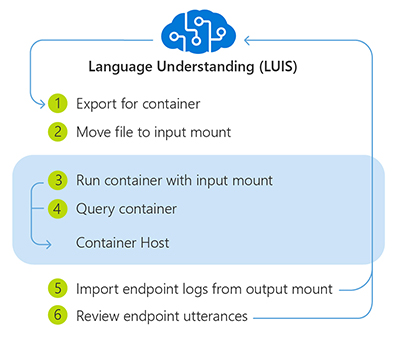
- Экспорт пакета для контейнера с портала LUIS или API LUIS.
- Переместите файл пакета в необходимый входной каталог на хост-компьютере. Не переименовывать, изменять, перезаписывать или распаковывать файл пакета LUIS.
-
Запустите контейнер с необходимыми параметрами подключения входных данных и выставления счетов. Доступны дополнительные примеры команды
docker run. - Запрос конечной точки прогнозирования контейнера.
- После завершения работы с контейнером импортируйте журналы конечных точек из выходного подключения на портале LUIS и остановите контейнер.
- Используйте активное обучение на портале LUIS на странице речевых фрагментов конечной точки проверки , чтобы улучшить приложение.
Приложение, работающее в контейнере, не может быть изменено. Чтобы изменить приложение в контейнере, необходимо изменить приложение в службе LUIS с помощью портала LUIS или использовать API разработкиLUIS. Затем обучите и/или опубликуйте, после чего скачайте новый пакет и снова запустите контейнер.
Приложение LUIS внутри контейнера не может быть экспортировано обратно в службу LUIS. Можно отправить только журналы запросов.
Экспорт упаковаемого приложения из LUIS
Контейнер LUIS требует обученного или опубликованного приложения LUIS для ответа на запросы на прогнозирование выражений пользователя. Чтобы получить приложение LUIS, используйте обученный или опубликованный API пакета.
Расположение по умолчанию — это input подкаталог по отношению к тому, где выполняется docker run команда.
Поместите файл пакета в каталог и наведите ссылку на этот каталог в качестве входного подключения при запуске контейнера Docker.
Типы пакетов
Каталог точки монтирования может одновременно содержать производственные, промежуточные и версированные модели приложения. Все пакеты смонтированы.
| Тип пакета | API конечной точки запроса | Доступность запросов | Формат имени файла пакета |
|---|---|---|---|
| Версионированный | ПОЛУЧИТЬ, ОПУБЛИКОВАТЬ | Только контейнер | {APP_ID}_v{APP_VERSION}.gz |
| Подготовка | ПОЛУЧИТЬ, ОПУБЛИКОВАТЬ | Azure и контейнер | {APP_ID}_STAGING.gz |
| Производство | ПОЛУЧИТЬ, ОПУБЛИКОВАТЬ | Azure и контейнер | {APP_ID}_PRODUCTION.gz |
Это важно
Не переименовывать, изменять, перезаписывать или распаковывать файлы пакетов LUIS.
Предварительные требования для упаковки
Перед упаковкой приложения LUIS необходимо иметь следующее:
| Требования к упаковке | Сведения |
|---|---|
| Экземпляр ресурса Azure служб искусственного интеллекта | Поддерживаемые регионы включают Западная часть США ( westus)Западная Европа ( westeurope)Восточная Австралия ( australiaeast) |
| Обучено или опубликовано приложение LUIS | Без неподдерживаемых зависимостей. |
| Доступ к файловой системе хост-компьютера | Главный компьютер должен разрешить входное подключение. |
Экспорт пакета приложения с портала LUIS
Портал Azure LUIS предоставляет возможность экспортировать обученный или опубликованный пакет приложения.
Экспорт пакета опубликованного приложения с портала LUIS
Пакет опубликованного приложения доступен на странице списка "Мои приложения ".
- Войдите на портал Azure LUIS.
- Установите флажок слева от имени приложения в списке.
- Выберите элемент экспорта на контекстной панели инструментов над списком.
- Выберите "Экспорт в контейнер формате GZIP".
- Выберите среду продуктивного слота или тестового слота.
- Пакет скачан из браузера.
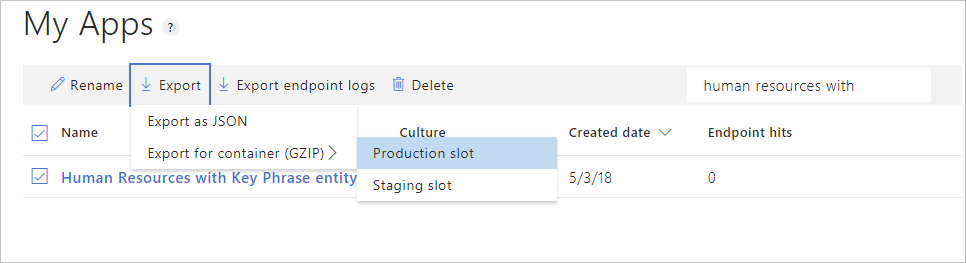
Экспорт пакета версионированного приложения из портала LUIS
Пакет приложения с версиями доступен на странице списка версий .
- Войдите на портал Azure LUIS.
- Выберите приложение в списке.
- Выберите "Управление" на панели навигации приложения.
- Выберите версии в левой области.
- Установите флажок слева от имени версии в списке.
- Выберите элемент экспорта на контекстной панели инструментов над списком.
- Выберите "Экспорт в контейнер формате GZIP".
- Пакет скачан из браузера.
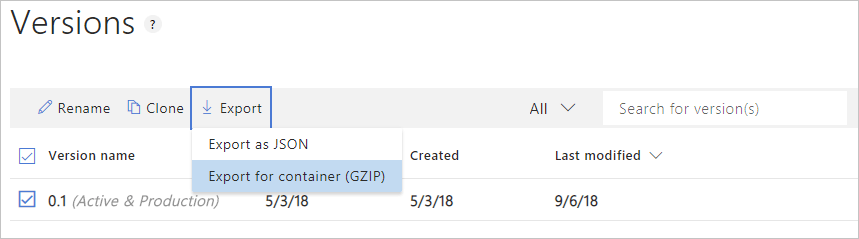
Экспорт пакета опубликованного приложения из API
Используйте следующий метод REST API, чтобы упаковать приложение LUIS, которое вы уже опубликовали. Подставляя собственные соответствующие значения заполнителей в вызове API, используя таблицу ниже спецификации HTTP.
GET /luis/api/v2.0/package/{APP_ID}/slot/{SLOT_NAME}/gzip HTTP/1.1
Host: {AZURE_REGION}.api.cognitive.microsoft.com
Ocp-Apim-Subscription-Key: {AUTHORING_KEY}
| Замещающее поле | Ценность |
|---|---|
| {APP_ID} | Идентификатор опубликованного приложения LUIS. |
| {SLOT_NAME} | Среда развертывания опубликованного приложения LUIS. Используйте одно из следующих значений:PRODUCTIONSTAGING |
| {AUTHORING_KEY} | Ключ разработки учетной записи LUIS для опубликованного приложения LUIS. Ключ разработки можно получить на странице "Параметры пользователя " на портале LUIS. |
| {AZURE_REGION} | Соответствующий регион Azure:westus - Западная часть СШАwesteurope - Западная Европаaustraliaeast - Восточная Австралия |
Чтобы скачать опубликованный пакет, ознакомьтесь с документацией по API. При успешном скачивании ответ представляет собой файл пакета LUIS. Сохраните файл в расположении хранилища, указанном для входного подключения контейнера.
Экспорт пакета версии приложения через API
Используйте следующий метод REST API, чтобы упаковать приложение LUIS, которое вы уже обучили. Подставляя собственные соответствующие значения заполнителей в вызове API, используя таблицу ниже спецификации HTTP.
GET /luis/api/v2.0/package/{APP_ID}/versions/{APP_VERSION}/gzip HTTP/1.1
Host: {AZURE_REGION}.api.cognitive.microsoft.com
Ocp-Apim-Subscription-Key: {AUTHORING_KEY}
| Замещающее поле | Ценность |
|---|---|
| {APP_ID} | Идентификатор приложения обученного приложения LUIS. |
| {APP_VERSION} | Версия приложения обученного приложения LUIS. |
| {AUTHORING_KEY} | Ключ разработки учетной записи LUIS для опубликованного приложения LUIS. Ключ разработки можно получить на странице "Параметры пользователя " на портале LUIS. |
| {AZURE_REGION} | Соответствующий регион Azure:westus - Западная часть СШАwesteurope - Западная Европаaustraliaeast - Восточная Австралия |
Для загрузки пакетной версии ознакомьтесь с документацией по API. При успешном скачивании ответ представляет собой файл пакета LUIS. Сохраните файл в расположении хранилища, указанном для входного подключения контейнера.
Запуск контейнера с помощью команды docker run
Воспользуйтесь командой docker run для запуска контейнера. Дополнительные сведения о том, как получить значения и {ENDPOINT_URI}, см. в разделе {API_KEY}.
Имеются примеры команды docker run.
docker run --rm -it -p 5000:5000 ^
--memory 4g ^
--cpus 2 ^
--mount type=bind,src=c:\input,target=/input ^
--mount type=bind,src=c:\output\,target=/output ^
mcr.microsoft.com/azure-cognitive-services/language/luis ^
Eula=accept ^
Billing={ENDPOINT_URI} ^
ApiKey={API_KEY}
- В этом примере используется каталог на диске
C:, чтобы избежать конфликтов разрешений в Windows. Если вам нужно использовать определенный каталог в качестве входного каталога, может потребоваться предоставить разрешение службы Docker. - Не изменяйте порядок аргументов, если вы не знакомы с контейнерами Docker.
- Если вы используете другую операционную систему, используйте правильную консоль/терминал, синтаксис папок для монтирования и символ продолжения строки для вашей системы. В примерах предполагается наличие консоли Windows с символом продолжения строки
^. Так как контейнер является операционной системой Linux, целевое подключение использует синтаксис папки в формате Linux.
Эта команда:
- Запуск контейнера из образа контейнера LUIS
- Загружает приложение LUIS из входного подключения в C:\input, расположенного на узле контейнера
- Выделяет два ядра ЦП и 4 гигабайта памяти
- Открывает порт TCP 5000 и выделяет псевдо-TTY для контейнера.
- Сохраняет журналы контейнеров и LUIS для вывода в папку C:\output, расположенную на узле контейнера.
- автоматически удаляет контейнер после выхода. Образ контейнера остается доступным на главном компьютере.
Доступны дополнительные примеры команды docker run.
Это важно
Для запуска контейнера необходимо указать параметры Eula, Billing и ApiKey. В противном случае контейнер не запустится. Дополнительные сведения см. в разделе о выставлении счетов.
Значение ApiKey — это ключ со страницы ресурсов Azure на портале LUIS, а также доступен на странице ключей ресурсов Azure Azure AI services .
Запуск нескольких контейнеров на одном узле
Если вы планируете запускать несколько контейнеров с открытыми портами, обязательно назначьте каждому контейнеру отдельный разный открытый порт. Например, запускайте первый контейнер на порте 5000, а второй — на порте 5001.
Вы можете использовать этот контейнер и другой контейнер служб ИИ Azure, работающие одновременно на одном узле HOST. Кроме того, можно использовать несколько контейнеров одного и того же контейнера служб искусственного интеллекта Azure.
API конечных точек, поддерживаемые контейнером
В контейнере доступны обе версии API версии 2 и версии 3.
Отправить запрос к конечной точке прогнозирования контейнера
Контейнер предоставляет API на основе REST для конечных точек прогнозирования запросов. Конечные точки для опубликованных (промежуточных или рабочих) приложений имеют другой маршрут, отличный от конечных точек для версий приложений.
Используйте хост http://localhost:5000 для API контейнера.
| Тип пакета | HTTP-команда | Маршрут | Параметры запроса |
|---|---|---|---|
| Опубликовано | ПОЛУЧИТЬ, ОПУБЛИКОВАТЬ |
/luis/v3.0/apps/{appId}/slots/{slotName}/predict?
/luis/prediction/v3.0/apps/{appId}/slots/{slotName}/predict?
|
query={query}[ &verbose][ &log][ &show-all-intents] |
| Версионированный | ПОЛУЧИТЬ, ОПУБЛИКОВАТЬ |
/luis/v3.0/apps/{appId}/versions/{versionId}/predict?
/luis/prediction/v3.0/apps/{appId}/versions/{versionId}/predict
|
query={query}[ &verbose][ &log][ &show-all-intents] |
Параметры запроса настраивают способ и то, что возвращается в ответе запроса:
| Параметр запроса | Тип | Цель |
|---|---|---|
query |
струна | Высказывание пользователя. |
verbose |
булевый | Логическое значение, указывающее, следует ли возвращать все метаданные для прогнозируемых моделей. По умолчанию — false. |
log |
булевый | Регистрирует запросы, которые можно использовать позже для активного обучения. По умолчанию — false. |
show-all-intents |
булевый | Логическое значение, указывающее, следует ли возвращать все интенты или только интент с наивысшим рейтингом. По умолчанию — false. |
Запросите данные из приложения LUIS
Пример команды CURL для запроса контейнера для опубликованного приложения:
Чтобы запросить модель в слоте, используйте следующий API:
curl -G \
-d verbose=false \
-d log=true \
--data-urlencode "query=turn the lights on" \
"http://localhost:5000/luis/v3.0/apps/{APP_ID}/slots/production/predict"
Чтобы выполнить запросы к промежуточной среде, замените в маршруте production на staging.
http://localhost:5000/luis/v3.0/apps/{APP_ID}/slots/staging/predict
Чтобы запросить версию модели, используйте следующий API:
curl -G \
-d verbose=false \
-d log=false \
--data-urlencode "query=turn the lights on" \
"http://localhost:5000/luis/v3.0/apps/{APP_ID}/versions/{APP_VERSION}/predict"
Импорт журналов конечных точек для активного обучения
Если для контейнера LUIS задано выходное подключение, файлы журнала запросов приложений сохраняются в выходном каталоге, где {INSTANCE_ID} находится идентификатор контейнера. Журнал запросов приложения содержит метки запросов, ответа и времени для каждого прогнозирующего запроса, отправленного в контейнер LUIS.
В следующем местоположении показана иерархическая структура каталогов для журнальных файлов контейнера.
/output/luis/{INSTANCE_ID}/
На портале LUIS выберите приложение, а затем выберите "Импортировать журналы конечных точек ", чтобы отправить эти журналы.
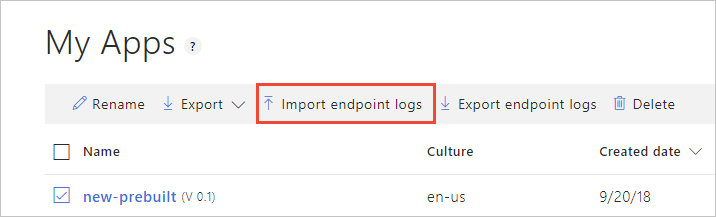
После отправки журнала просмотрите речевые фрагменты конечной точки на портале LUIS.
Убедитесь, что контейнер работает
Существует несколько способов убедиться, что контейнер работает. Найдите адрес Внешний IP-адрес и открытый порт для данного контейнера и откройте ваш любимый веб-браузер. Используйте приведенные ниже URL-адреса запросов, чтобы убедиться, что контейнер работает. В примерах в качестве URL-адресов запросов используется значение http://localhost:5000, однако ваш конкретный контейнер может иметь отличия. Убедитесь, что вы полагаетесь на внешний IP-адрес и открытый порт вашего контейнера.
| URL-адрес запроса | Цель |
|---|---|
http://localhost:5000/ |
Контейнер предоставляет домашнюю страницу. |
http://localhost:5000/ready |
При запросе с помощью команды GET этот URL-адрес подтверждает, что контейнер готов принять запрос к модели. Этот запрос может использоваться для проб активности и готовности Kubernetes. |
http://localhost:5000/status |
Этот URL-адрес, который можно также запросить с помощью GET, проверяет, действителен ли ключ API, используемый для запуска контейнера, без запроса конечной точки. Этот запрос может использоваться для проб активности и готовности Kubernetes. |
http://localhost:5000/swagger |
Контейнер предоставляет полный набор документации по конечным точкам и функции Попробовать. Эта функция позволяет ввести параметры в веб-форму HTML и создать запрос без необходимости писать код. После возвращения результатов запроса предоставляется пример команды CURL с примером требуемого формата HTTP-заголовков и текста. |
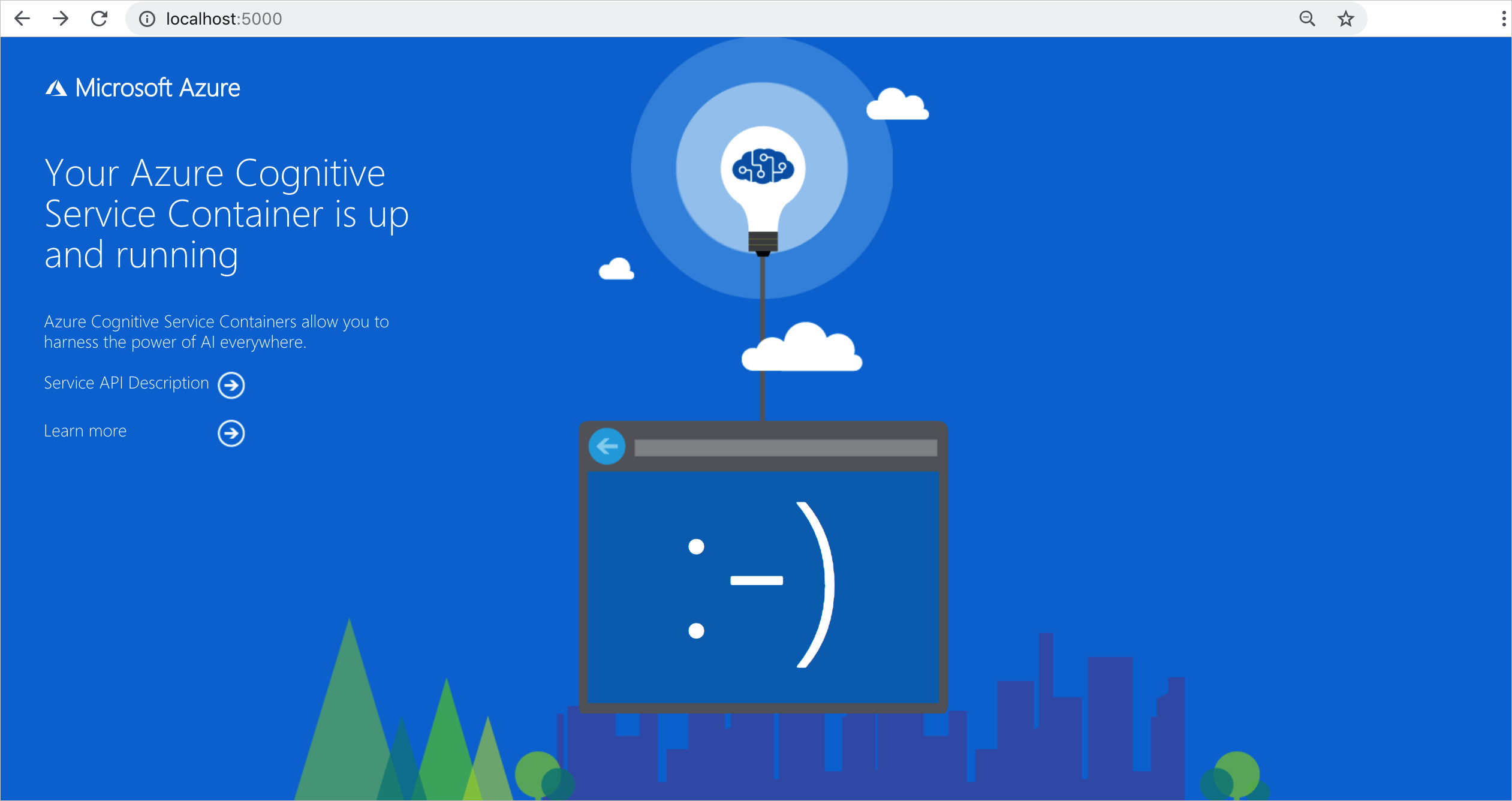
Запуск контейнера, отключенного от Интернета
Чтобы использовать этот контейнер, отключенный от Интернета, необходимо сначала запросить доступ, заполнив приложение и приобретя план обязательств. Дополнительные сведения см. в разделе "Использование контейнеров Docker в отключенных средах ".
Если вы получили разрешение на запуск отключенного от Интернета контейнера, в следующем примере вы можете увидеть форматирование используемой команды docker run со значениями заполнителей. Замените значения-заполнители собственными значениями.
Параметр DownloadLicense=True в docker run команде скачит файл лицензии, который позволит запустить контейнер Docker, если он не подключен к Интернету. Он также содержит дату окончания срока действия, после которой файл лицензии станет недопустимым для запуска контейнера. Вы можете использовать файл лицензии только с тем контейнером, для которого получено утверждение. Например, нельзя использовать файл лицензии для контейнера преобразования речи в текст с контейнером интеллектуальной обработки документов.
| Замещающее поле | Ценность | Формат или пример |
|---|---|---|
{IMAGE} |
Образ контейнера, который необходимо использовать. | mcr.microsoft.com/azure-cognitive-services/form-recognizer/invoice |
{LICENSE_MOUNT} |
Путь для скачивания и подключения лицензии. | /host/license:/path/to/license/directory |
{ENDPOINT_URI} |
Конечная точка для проверки подлинности запроса на обслуживание. Вы можете найти его на странице Ключ и конечная точка вашего ресурса на портале Azure. | https://<your-custom-subdomain>.cognitiveservices.azure.com |
{API_KEY} |
Ключ для ресурса анализа текстовых данных. Вы можете найти его на странице Ключ и конечная точка вашего ресурса на портале Azure. | xxxxxxxxxxxxxxxxxxxxxxxxxxxxxxxx |
{CONTAINER_LICENSE_DIRECTORY} |
Расположение папки license в локальной файловой системе контейнера. | /path/to/license/directory |
docker run --rm -it -p 5000:5000 \
-v {LICENSE_MOUNT} \
{IMAGE} \
eula=accept \
billing={ENDPOINT_URI} \
apikey={API_KEY} \
DownloadLicense=True \
Mounts:License={CONTAINER_LICENSE_DIRECTORY}
После скачивания файла лицензии можно запустить контейнер в среде без подключения к Интернету. В следующем примере показано форматирование команды docker run, которую вы используете, со значениями-заполнителями. Замените значения-заполнители собственными значениями.
Независимо от того, где выполняется контейнер, файл лицензии должен быть подключен к контейнеру, а расположение папки лицензии в локальной файловой системе контейнера необходимо указать с помощью Mounts:License=. Кроме того, необходимо указать выходное подключение, чтобы можно было записывать сведения об использовании для выставления счетов.
| Замещающее поле | Ценность | Формат или пример |
|---|---|---|
{IMAGE} |
Образ контейнера, который необходимо использовать. | mcr.microsoft.com/azure-cognitive-services/form-recognizer/invoice |
{MEMORY_SIZE} |
Надлежащий объем памяти, который необходимо выделить для контейнера. | 4g |
{NUMBER_CPUS} |
Надлежащее количество ЦП, которое необходимо выделить для контейнера. | 4 |
{LICENSE_MOUNT} |
Путь, где будет размещена и подключена лицензия. | /host/license:/path/to/license/directory |
{OUTPUT_PATH} |
Выходной путь для ведения журнала использования. | /host/output:/path/to/output/directory |
{CONTAINER_LICENSE_DIRECTORY} |
Расположение папки license в локальной файловой системе контейнера. | /path/to/license/directory |
{CONTAINER_OUTPUT_DIRECTORY} |
Расположение папки output в локальной файловой системе контейнера. | /path/to/output/directory |
docker run --rm -it -p 5000:5000 --memory {MEMORY_SIZE} --cpus {NUMBER_CPUS} \
-v {LICENSE_MOUNT} \
-v {OUTPUT_PATH} \
{IMAGE} \
eula=accept \
Mounts:License={CONTAINER_LICENSE_DIRECTORY}
Mounts:Output={CONTAINER_OUTPUT_DIRECTORY}
Остановка контейнера
Чтобы завершить работу контейнера, в среде командной строки, в которой запущен контейнер, нажмите клавиши CTRL+C.
Устранение неполадок
Если контейнер запускается с выходным подключением и включенным ведением журнала, контейнер создает файлы журнала, которые удобно использовать для устранения неполадок, возникающих во время запуска или работы контейнера.
Подсказка
Дополнительные сведения об устранении неполадок и рекомендации см. в статье часто задаваемые вопросы о контейнерах ИИ Azure.
Если у вас возникли проблемы с запуском контейнера служб искусственного интеллекта Azure, рекомендуется попробовать использовать контейнер диагностики Microsoft. Используйте этот контейнер для диагностики распространенных ошибок в среде развертывания, которые могут предотвратить работу контейнеров ИИ Azure должным образом.
Чтобы получить контейнер, используйте следующую команду docker pull:
docker pull mcr.microsoft.com/azure-cognitive-services/diagnostic
Затем запустите контейнер. Замените {ENDPOINT_URI} на вашу конечную точку, а {API_KEY} на ваш ключ для доступа к ресурсу.
docker run --rm mcr.microsoft.com/azure-cognitive-services/diagnostic \
eula=accept \
Billing={ENDPOINT_URI} \
ApiKey={API_KEY}
Контейнер проверит сетевое подключение к конечной точке выставления счетов.
Выставление счетов
Контейнер LUIS отправляет сведения о выставлении счетов в Azure с помощью ресурса служб искусственного интеллекта Azure в вашей учетной записи Azure.
Запросы к контейнеру оплачиваются согласно ценовой категории ресурса Azure, используемого для параметра ApiKey.
Контейнеры служб искусственного интеллекта Azure не лицензируются для запуска без подключения к конечной точке измерения или выставления счетов. Вам необходимо обеспечить возможность контейнерам передавать данные для выставления счетов с конечной точкой выставления счетов в любое время. Контейнеры служб искусственного интеллекта Azure не отправляют данные клиентов, такие как изображение или текст, которые анализируются, в корпорацию Майкрософт.
Подключение к Azure
Для запуска контейнера необходимо указать значения аргументов, касающихся выставления счетов. Эти значения обеспечивают подключение контейнера к конечной точке выставления счетов. Контейнер сообщает об использовании примерно каждые 10–15 минут. Если контейнер не подключится к Azure в течение допустимого периода времени, контейнер будет продолжать работать, но не будет обслуживать запросы, пока не будет восстановлена конечная точка выставления счетов. Попытки подключения выполняются 10 раз на протяжении одинакового интервала времени (10–15 минут). Если контейнеру не удается подключиться к конечной точке выставления счетов в течение 10 попыток, он прекращает обработку запросов. См. раздел часто задаваемых вопросов о контейнерах служб искусственного интеллекта Azure для примера информации, отправляемой Microsoft для выставления счетов.
Аргументы для выставления счетов
Команда docker run запустит контейнер, когда все три из следующих параметров предоставляются допустимыми значениями:
| Вариант | Описание |
|---|---|
ApiKey |
Ключ API ресурса служб ИИ Azure, который используется для отслеживания сведений о выставлении счетов. Этому параметру необходимо задать значение ключа API для выделенного ресурса, указанного в Billing. |
Billing |
Конечная точка ресурса служб искусственного интеллекта Azure, которая используется для отслеживания информации о выставлении счетов. Значение этой опции должно быть установлено на URI конечной точки выделенного ресурса Azure. |
Eula |
Указывает, что вы приняли условия лицензии для контейнера. Для этого параметра следует задать значение accept. |
Дополнительные сведения об этих параметрах см. в статье Настройка контейнеров.
Сводка
В этой статье вы узнали основные понятия и рабочий процесс для скачивания, установки и запуска контейнеров распознавания речи (LUIS). Сводка:
- Понимание языка (LUIS) предоставляет контейнер Linux для Docker, который обеспечивает прогнозирование запросов конечной точки на основе высказываний.
- Образы контейнеров скачиваются из Реестра контейнеров Майкрософт (MCR).
- Образы контейнеров выполняются в Docker.
- REST API можно использовать для запроса конечных точек контейнера, указав URI узла контейнера.
- При инициализации контейнера нужно указать платежную информацию.
Это важно
Контейнеры ИИ Azure не лицензируются для запуска без подключения к Azure для измерения. Клиенты должны разрешить контейнерам передавать информацию о выставлении счетов в службу учёта в любое время. Контейнеры ИИ Azure не отправляют данные клиента (например, изображение или текст, анализируемый) в корпорацию Майкрософт.
Дальнейшие действия
- Ознакомьтесь с разделом "Настройка контейнеров " для параметров конфигурации.
- Ознакомьтесь с ограничениями контейнера LUIS для известных ограничений возможностей.
- Ознакомьтесь со статьей об устранение неполадок, чтобы устранить проблемы, связанные с функциональностью LUIS.
- Использование дополнительных контейнеров ИИ Azure